最近有网友问我为什么电脑开机每次出现invalid partition table,这个提示意思是:无效的分区表。原因有很多,比如我们采用的是uefi引导,而第一启动的硬盘是mbr分区,比如我们采用的是legacy引导模式,而第一启动项的硬盘为gpt分区等,下面我们来详细分析一下每次开机提示invalid partition table原因分析及解决方法。
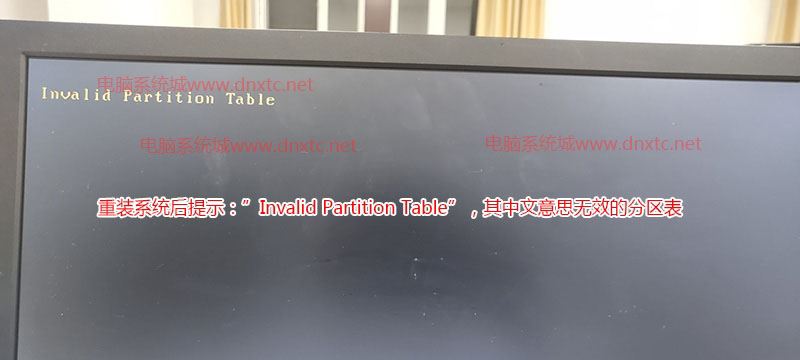
原因一:没有把系统引导硬盘设置为第一启动项(双硬盘情况下)
这时开机后会先从第一个设置启动,如果是双硬盘,启动的是第二块硬盘分区类型不对,比如bios默认引导模式为uefi模式,而第一启动项中的硬盘为mbr分区,相反一样,就会出现重装出现invalid partition table错误提示。
解决办法一:
1、开机的时候迅速按f2键或delete键或f1键或esc键进入bios(不同品牌的电脑进bios的按键可能不同),我这台机器是按del进入bios,进入bios后我们切换到boot选项,检查boot option #1第一启动项第一启动项是否为引导硬盘,如果bios中是uefi模式,我们选择的第一启动项应该是gpt分区的硬盘,如下图所示;
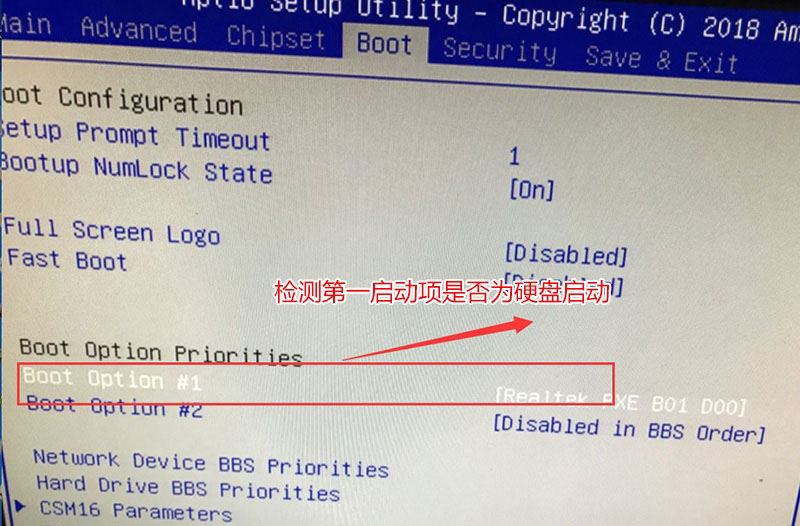
2、接着我们可以进入hrad drive bbs priorities选项看硬盘是否有gpt分区的硬盘,如下图所示;
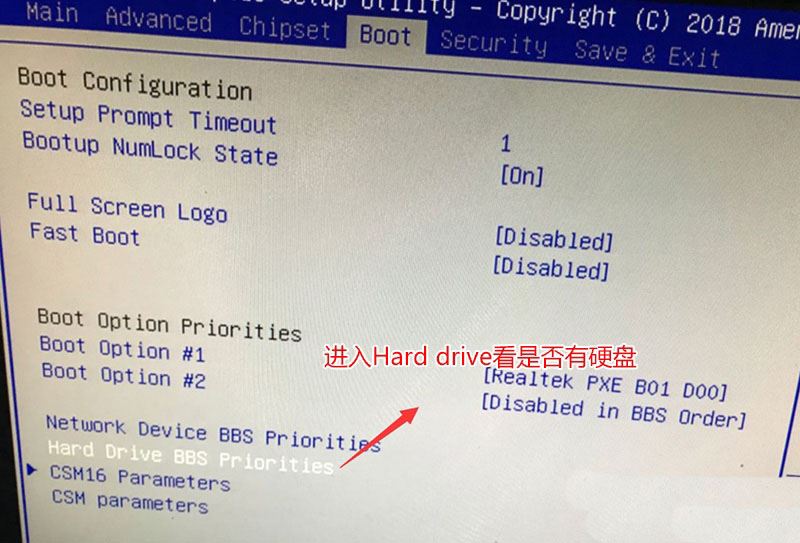
3、这时我们再返回boot选项,在boot option #1中回车就可以看到硬盘,然后选择硬盘为第一启动项即可,如下图所示;
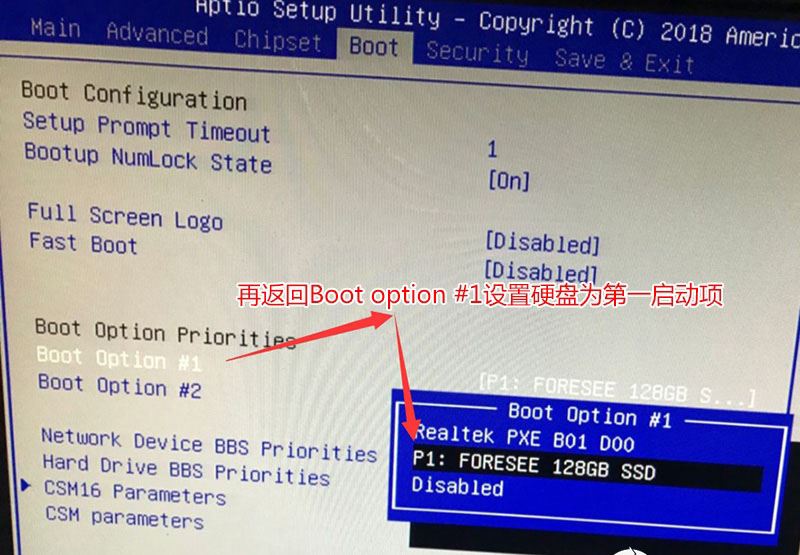
4、这时我们再返回然后切换到exit,点击exit & save changes (也有可能是save changes and reset或exit saving changes,表示退出并保存)。也可以按键盘上的f10保存,一般情况是f10,有些机器按f4保存,然后在弹出的窗口选yes即可,如图所示;
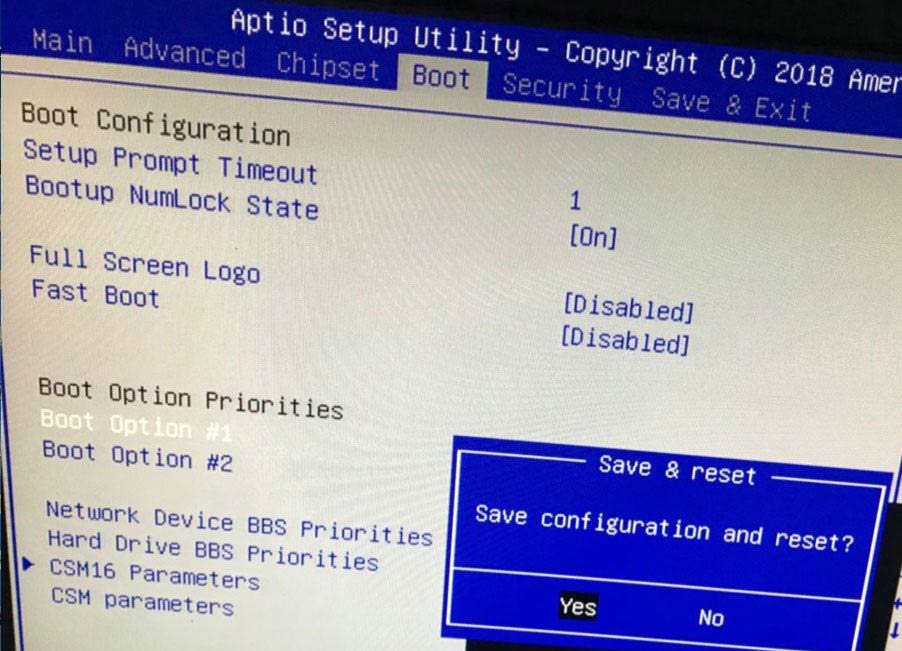
原因二:bios中设置的启动模式和分区类型不匹配.引导模式和分区类型匹配表
这样的情况一般都是出现在现在一般电脑预装的win10系统,引导模式改成了uefi模式后磁盘分区类型没改成guid分区(gpt分区)导致。

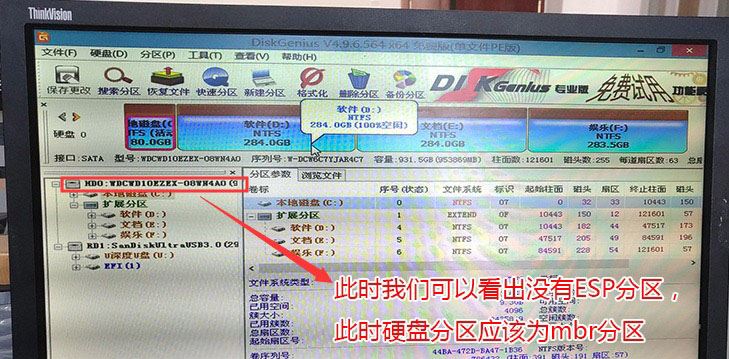
第一种情况:通过以上图我们可以看出bios引导模式为uefi,分区类型为mbr,这样也会引导不了。这种情况就会出现开机提示invalid partition table无效分区表。
解决方法二:启动模式为uefi时bios设置方法以及分区类型设置方法:
我们同样的己联想笔记本为例:
1、开机一直按f2或(fn+f2)进入bios,切换到boot,把boot mode从引导模式改成uefi,当然我们改了uefi引导模式后,注意硬盘分区类型也要对应的改成gpt安装系统后才能认别到启动项,然后我们再到启动项这里将boot改成windows boot manager开头的启动项引导gpt分区系统,要不会出现开机找不到invalid partition table,如下图所示;
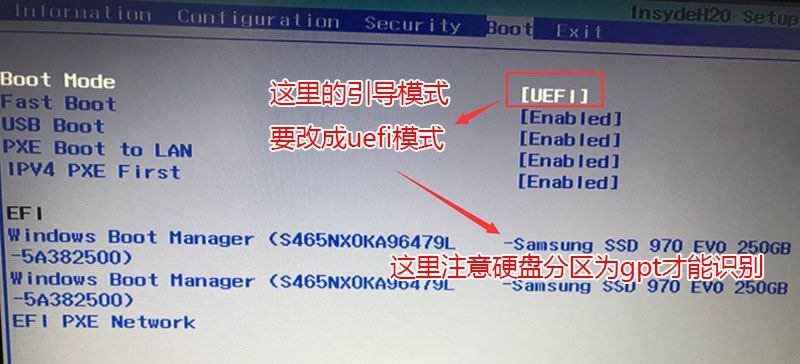
这注意:bios引导模式如果改成uefi的,那么分区类型也要改成gpt:mbr分区改gpt分区教程
原因三:系统引导文件损坏或丢失启动文件
这种情况引导丢失出现的还是比较少,如果出现我们可以找支持一键修复引导的工具或安装器修复即可,但还有一种情况就是进pe发现硬盘的分区表丢失了.

解决办法三:我们下载一个小兵u盘启动制作工具,然后制作pe,开机的时候迅速按f12(一般是f12,不同品牌进入方法不同),然后进入pe系统运行进去后把磁盘分区重新调整一个,然后运行桌面”小兵一键装机”,如果没有分区就先首新建一个活动分区,如果是有引导分区打开后点一键修复引导即可如下图所示;
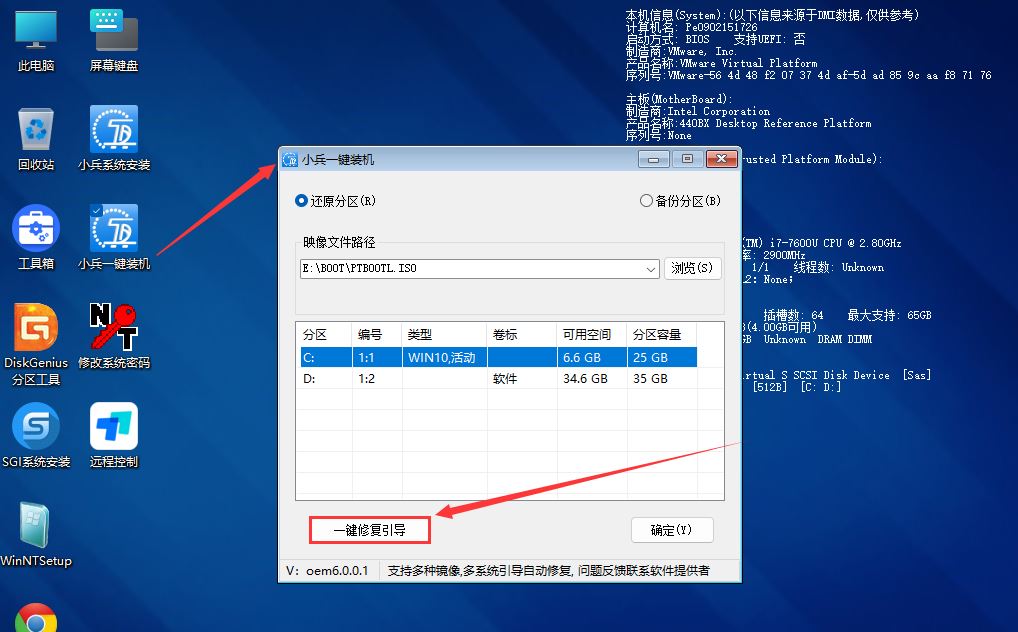
最后,如果硬盘也能检测到,但是修复无效的话,那么只能重新安装系统了。



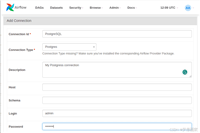

发表评论